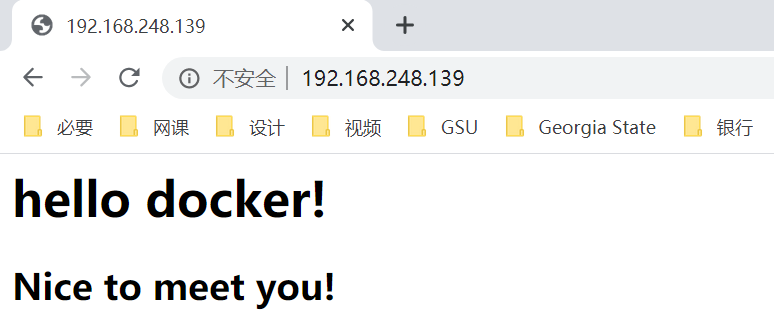docker 的持久化存储和数据共享
数据持久化的意义
容器中数据存在丢失的风险。因为我们可能会关闭和删除容器。这样容器中的数据也会跟着被删除。所以往往我们都不把数据存放到容器中,而是做一个映射,实现 docker 的持久化存储。
数据持久化方案
常用的数据持久化方案有两个:
基于本地文件系统的 Volume
基于 plugin 的 Volume
Volume 的类型
受管理的 data Volume:由 docker 后台自动创建
绑定挂载的 Volume:具体挂载位置可以由用户指定
数据持久化 data Volume
在 docker hub 网站 https://hub.docker.com/ 搜 MySQL,可以看到官方的 Dockerfile 中也定义了 VOLUME:
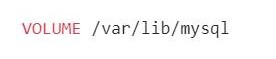
前边的容器和镜像如果没用,可以清理一下:
docker stop $(docker container ls -q)
docker rm $(docker container ls -aq)
docker rmi $(docker image ls -q)
docker volume rm $(docker volume ls -q)后台启动个 MySQL:
docker run -d --name mysql -e MYSQL_ALLOW_EMPTY_PASSWORD=yes mysql查看 docker 所有的持久化到本地的数据文件:
[root@node01 ~]# docker volume ls
DRIVER VOLUME NAME
local fc2a378cce707121c183b340db87b975c341468cfd561348471410779b578c99可以看到存到了本地的哪里:
[root@node01 ~]# docker volume inspect fc2a378cce707121c183b340db87b975c341468cfd561348471410779b578c99
[
{
"CreatedAt": "2020-04-30T23:12:11+08:00",
"Driver": "local",
"Labels": null,
"Mountpoint": "/var/lib/docker/volumes/fc2a378cce707121c183b340db87b975c341468cfd561348471410779b578c99/_data",
"Name": "fc2a378cce707121c183b340db87b975c341468cfd561348471410779b578c99",
"Options": null,
"Scope": "local"
}
]可以看到,数据缓存到了 /var/lib/docker/volumes/ 目录下。
可以清除不被引用的数据文件:
docker volume prune启动容器,指定持久化数据目录文件:
[root@node01 ~]# docker run -d -v mysql:/var/lib/mysql --name mysql1 -e MYSQL_ALLOW_EMPTY_PASSWORD=yes mysql
43980a027b48ca9b4c9e6960ecbdf9d8bc273427f6bc3032e94ffd5259b4cd05进入容器的 MySQL:
[root@node01 ~]# docker exec -it mysql1 /bin/bash
root@43980a027b48:/# mysql -uroot随便写点东西退出:
mysql> create database py;
Query OK, 1 row affected (0.01 sec)
mysql> exit
Bye
root@43980a027b48:/# 关闭并删除容器:
[root@node01 ~]# docker stop mysql1
mysql1
[root@node01 ~]# docker rm mysql1
mysql1指定与之前相同的数据同步位置,重新开启一个 MySQL 容器:
docker run -d -v mysql:/var/lib/mysql --name mysql1 -e MYSQL_ALLOW_EMPTY_PASSWORD=yes mysql交互运行,并进入到 MySQL 中:
[root@node01 ~]# docker exec -it mysql1 /bin/bash
root@28fbe43b1989:/# mysql -uroot可以查看到数据已经自动导入:
mysql> show databases;
+--------------------+
| Database |
+--------------------+
| information_schema |
| mysql |
| performance_schema |
| py |
| sys |
+--------------------+
5 rows in set (0.01 sec)数据持久化 bind mouting
可以指定一个与容器同步的文件夹,容器中的文件如果发生变化,宿主机的文件也会同步发生变化。
找个目录,创建个文件,写点东西:
[root@node01 ~]# cd /home
[root@node01 home]# mkdir nginx
[root@node01 home]# cd nginx
[root@node01 nginx]# vi index.html在 index.html 中写入如下内容:
<h1>hello docker!</h1>编写 dockerfile:
vi Dockerfile在其中写入如下内容:
FROM nginx:latest
WORKDIR /usr/share/nginx/html
COPY index.html index.html构建镜像:
docker build -t nginx .启动容器,挂载目录,关联宿主机的 80 端口:
docker run -d --name web -v /home/nginx/:/usr/share/nginx/html -p 80:80 nginx浏览器访问宿主机 IP,即可看到我们刚刚创建的 HTML 文件:
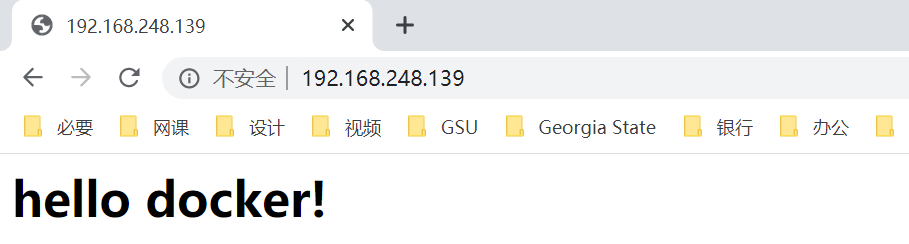
此时,修改本地 index.html 文件:
[root@node01 nginx]# pwd
/home/nginx
[root@node01 nginx]# vi index.html将其修改为:
<h1>hello docker!</h1>
<h2>Nice to meet you!</h2>刷新页面,发现容器中的文件也发生了改变: